Microsoft giải thích cách thiết kế ứng dụng cho thiết bị màn hình kép
3 phút đọc
Được đăng trên
Đọc trang tiết lộ của chúng tôi để tìm hiểu cách bạn có thể giúp MSPoweruser duy trì nhóm biên tập Tìm hiểu thêm
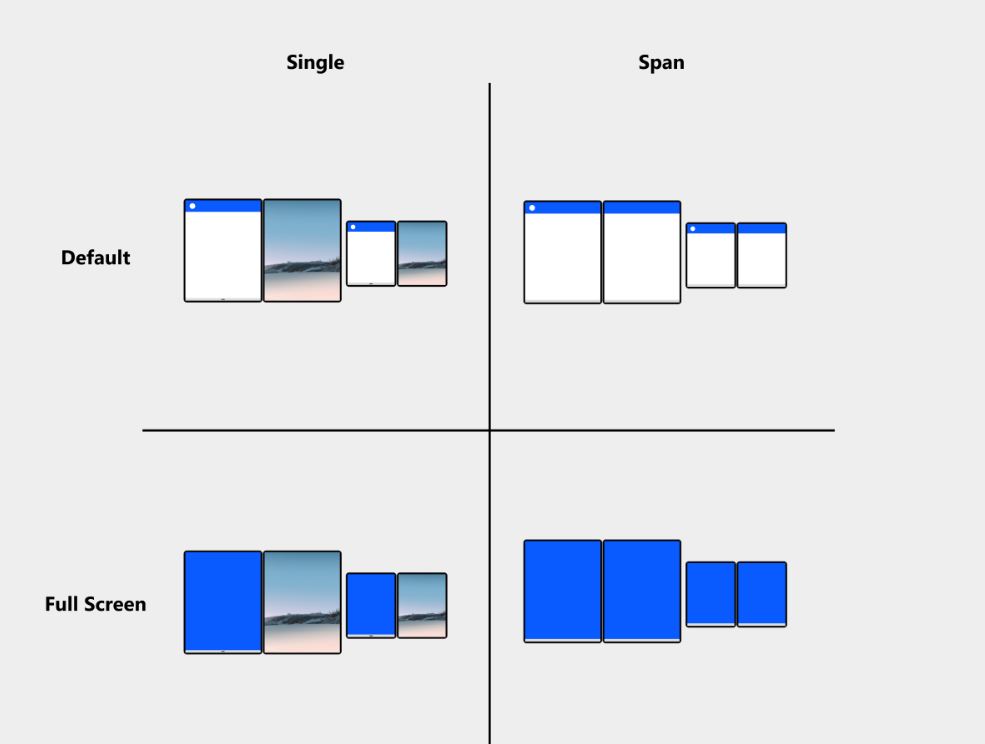
Hôm nay, Microsoft đã công bố việc phát hành xem trước SDK cho thiết bị Surface Duo điều đó sẽ cho phép nhà phát triển tạo trải nghiệm hai màn hình. Microsoft cũng sẽ phát hành SDK xem trước cho Windows 10X vào tháng tới. Ngoài SDK xem trước, Microsoft hôm nay đã phát hành tài liệu dành cho nhà phát triển mô tả chức năng và hướng dẫn phát triển trải nghiệm cho thiết bị màn hình kép. Microsoft khuyến nghị các nhà phát triển hỗ trợ các bố cục sau:
- Mặc định đơn
- Theo mặc định, các ứng dụng mở ở trạng thái tối đa và chiếm một màn hình. Ở tư thế màn hình kép, người dùng có thể chạy hai ứng dụng bên cạnh nhau để đồng thời so sánh, sử dụng hoặc tham chiếu chéo nội dung.
- Được hỗ trợ theo mặc định. Nếu ứng dụng của bạn được thiết kế để xử lý các kích thước màn hình khác nhau và các hướng dọc và ngang như đã mô tả trước đó, bạn không cần phải làm gì thêm.
- Kéo dài-Mặc định
- Khi thiết bị ở tư thế hai màn hình (dọc đôi hoặc ngang đôi), người dùng có thể mở rộng một ứng dụng trên cả hai màn hình, cho phép nhiều không gian hơn cho nội dung. Người dùng chịu trách nhiệm mở rộng ứng dụng, đó không phải là trạng thái mà ứng dụng nhập theo chương trình.
- Hỗ trợ là tùy chọn. Chế độ kéo dài chỉ dành riêng cho các thiết bị màn hình kép. Nếu bạn không thực hiện bất kỳ sửa đổi nào đối với ứng dụng của mình, ứng dụng sẽ hoạt động như thể đang được hiển thị trên một màn hình lớn. Tuy nhiên, bạn có thể triển khai một loạt các tối ưu hóa bố cục để làm cho ứng dụng của mình tận dụng được các tính năng độc đáo của thiết bị màn hình kép. Những điều này sẽ được đề cập chi tiết hơn trong phần sau của bài viết này.
- Toàn màn hình đơn
- Điều này tương tự như bố cục mặc định, ngoại trừ giao diện người dùng hệ thống (Thanh tác vụ, Khay hệ thống, Thanh ứng dụng, Tiêu đề ứng dụng) được ẩn để tạo ra trải nghiệm hoàn toàn nhập vai, lý tưởng cho trò chơi và phát lại video.
- Hỗ trợ là tùy chọn. Bạn có thể sử dụng các API có sẵn để đặt ứng dụng của mình ở chế độ toàn màn hình.
- Mở rộng-Toàn màn hình
- Bạn có thể lập trình mở rộng ứng dụng của mình để sử dụng chế độ toàn màn hình khi được mở rộng. Nếu người dùng mở rộng một ứng dụng được hiển thị trên một màn hình ở chế độ toàn màn hình, thì ứng dụng đó sẽ vẫn ở chế độ toàn màn hình.
- Hỗ trợ là tùy chọn. Xem xét lợi ích của toàn màn hình ở chế độ mở rộng cũng như màn hình đơn.
Tất cả các thiết bị màn hình kép đều có thể gập, lật và xoay. Cả hai màn hình có thể được sử dụng làm màn hình hoặc một màn hình có thể hoạt động như một bàn phím. Các yếu tố hình thức khác nhau hỗ trợ nhiều hoạt động khác nhau và cho phép người dùng điều chỉnh thiết bị phù hợp với hoàn cảnh của họ. Mặc dù tất cả các ứng dụng hiện có sẽ hoạt động trong các thiết bị màn hình kép mà không có bất kỳ sửa đổi nào, nhưng các nhà phát triển dự kiến sẽ nắm bắt đầy đủ các chức năng của màn hình kép bằng cách thực hiện các thay đổi đối với ứng dụng của họ.
Bạn có thể kiểm tra tài liệu đầy đủ từ Microsoft tại đây. Nếu bạn có bất kỳ câu hỏi nào về trải nghiệm hai màn hình, bạn có thể gửi thư tới [email được bảo vệ].








